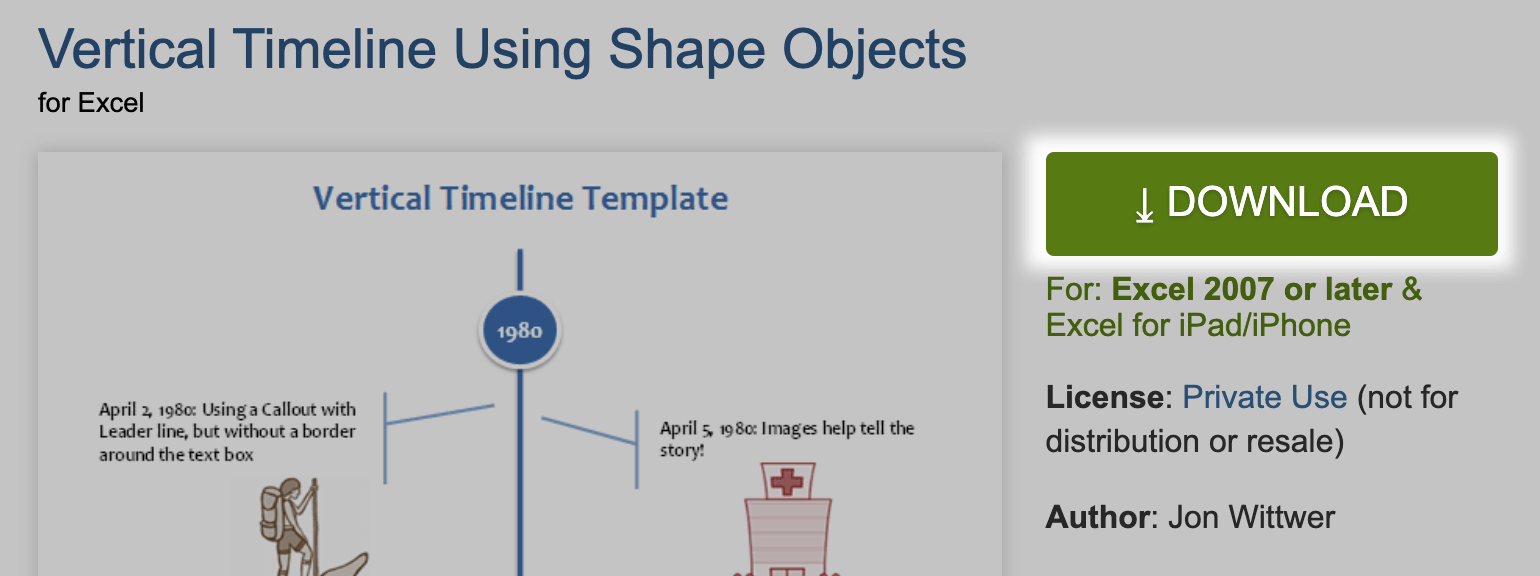Het is een standaardpraktijk om Windows Updates uit te voeren om OS-problemen en andere bugs op te lossen die uw Windows-prestaties kunnen beïnvloeden. Updates omvatten vaak stuurprogramma-updates, servicepacks en Windows-patches. Soms kunnen updates echter problemen met uw Windows-besturingssysteem veroorzaken die de gebruikerservaring beïnvloeden.

NAAR case voorbeeld is het Sedlauncher.exe-bestand Windows 10 Update dat vaak een hoog schijfgebruik en andere OS-problemen veroorzaakt. Veel Windows-gebruikers hebben te maken gehad met een hoog CPU-gebruik na het updaten van Sedlauncher.exe-bestand in Windows 10-patch KB4023057 .
In dit artikel beantwoorden we de vraag 'wat' sedlauncher.exe 'bestand is. Als bonus bespreken we of het moet worden uitgeschakeld?
waarom werkt mijn taakbalk niet windows 10
Wat is Sedlauncher.exe?
Meteen na het updaten van W indows 10 update patch KB4023057 , zult u zien dat het programma sedlauncher.exe een groot deel van uw schijfruimte in beslag neemt. Dit kan de prestaties van uw pc vertragen.
Microsoft legde uit dat de update-patch van Windows 10 KB4023057 is uitgebracht om de betrouwbaarheid en gebruikerservaring van Windows 10 Update Service Components te verbeteren. Het ondersteunt verschillende versies van Windows 10, inclusief items in deze afbeelding:
- Versie 1507,
- Versie 1511,
- Versie 1607,
- Versie 1703,
- Versie 1709,
- Versie 1803.
De updatepatch KB4023057 kan ook helpen om schijfruimte op uw apparaat vrij te maken als uw pc onvoldoende schijfruimte heeft om Windows-updates met succes te installeren. Bovendien is deze Windows 10-updatepatch KB4023057-patch wat wordt geleverd met het bestand sedlauncher.exe om Windows 10 succesvol bij te werken zonder onverwachte fouten.

Het sedlauncher.exe-programma bevindt zich in de 'C: Program Files' in de map 'rempl. 'Het is opgenomen in de Windows Remediation Service om het updateproces van Windows 10 te versnellen en te beveiligen. Maar dit kan ook het probleem van een hoog schijfgebruik veroorzaken. Het werkt net als andere ondersteuningsprogramma's voor Windows Update, zoals:
- sedsvc.exe,
- rempl.exe,
- Luadgmgt.dll,
- Sedplugins
Het hoge schijfruimtegebruik kan gebruikers teleurstellen die zich misschien afvragen waarom een updatebestand zulke grote hoeveelheden RAM en CPU kan verbruiken.
waarom blijft mijn mac-scherm zwart worden?
Moet u Sedlauncher.exe uitschakelen?
Het is vermeldenswaard dat sedlauncher.exe een digitaal ondertekend Microsoft-product is. Het is geen malware of een virus.
Als sedlauncher.exe zich echter niet in het 'C: Windows' of 'C: Windows System32' map , moet u een volledige systeemscan voor uw AV uitvoeren om deze te verwijderen als het malware is. Sommige malware camoufleren als een legitiem proces dat zich op dezelfde bestandslocaties bevindt.
Trouwens, als sedlauncher.exe veroorzaakt Hoog CPU-gebruik (soms tot 100%) en door de snelheid en functionaliteit van uw pc te verlagen, kunt u deze tijdelijk of permanent uitschakelen.
Hoe Sedlauncher.exe volledig schijfgebruik op Windows 10 te repareren
Gebruik de volgende oplossingen om het volledige schijfgebruik van sedlauncher.exe op Windows 10 te herstellen:
Het DNS-adres van de server van kissanime.to kan niet worden gevonden.
Opmerking: voordat u doorgaat met het uitschakelen en repareren van sedlauncher.exe met behulp van de oplossingen, scant u uw pc met antivirussoftware van hoge kwaliteit om ervoor te zorgen dat het geen malware of een virus is. Als het een virus is, zal de antivirussoftware het automatisch verwijderen.
Fix # 1: Schakel Sedlauncher.exe uit vanuit Taakbeheer
U kunt het probleem met het hoge CPU-gebruik van Sedlauncher.exe oplossen door het proces te beëindigen in Taakbeheer. Om dit te doen:
- Klik met de rechtermuisknop op uw Taakbalk
- Selecteer Taakbeheer

- Scrol in Taakbeheer omlaag totdat je ziet Windows-herstelservice (WRS)

- Klik met de rechtermuisknop op de WRS en selecteer Einde taak .
Na het beëindigen van de Windows Remediation Service, die ook Sedlauncher.exe bevat, start u uw pc opnieuw op en controleert u of de snelheid van uw pc-systeem is verbeterd.
Fix # 2: Sedlauncher.exe uitschakelen in Services
Windows Services is ook een hulpprogramma voor pc-beheer. U kunt de sedlaucher.exe uitschakelen in het hulpprogramma Services en de eigenschappen van de service wijzigen. Gebruik de volgende stappen om Sedlauncher.exe in services uit te schakelen:
- Start het hulpprogramma Uitvoeren Druk op Wint Key + R
- Typ in het dialoogvenster Uitvoeren ' services.msc 'en druk vervolgens op Enter .
- Blader in de Services omlaag om te zoeken Windows-herstelservice .

- Klik met de rechtermuisknop Aan Windows-herstelservice > en kies eigendommen .
- Onder de Algemeen tabblad , Klik Opstarttype is.
- Kies in het vervolgkeuzemenu Gehandicapt > selecteer vervolgens Van toepassing zijn .
- Onder de Staatsdienst s, klik Hou op .

Een gedaan, start uw computer opnieuw op, ga dan naar de Taakbeheer en kijk of Sedlauncher.exe nog steeds actief is.
mac black screen of death fix
Fix # 3: Blokkeer Sedlauncher.exe met Windows Firewall of Antivirus-programma
Sedlauncher.exe is belangrijk in de update-patch KB4023057. Daarna heeft het niet veel werk op de pc. Als u zich realiseert dat het veel schijfruimte in beslag neemt, kunt u het uitschakelen.
Als u zich na het uitschakelen ervan realiseert dat het opnieuw wordt gedownload op uw pc, stelt u uw Windows Firewall of een antivirusprogramma van een derde partij in om het te blokkeren. Als het eenmaal is geblokkeerd, kan het niet op uw pc worden uitgevoerd.
Afsluiten
Een programma dat veel van de schijfruimte van uw pc in beslag neemt, kan de snelheid van uw computer verminderen en de functionaliteit ervan beïnvloeden. Het is het beste om het te verwijderen. We zijn van mening dat dit bericht je heeft geholpen om te leren hoe je het Sedlauncher.exe-bestand op Windows 10 kunt repareren om je schijfgebruik vrij te maken.
Wilt u promoties, deals en kortingen ontvangen onze producten voor de beste prijs? Vergeet u niet in te schrijven op onze nieuwsbrief door hieronder uw e-mailadres in te voeren! Ontvang het laatste technologienieuws in uw inbox en lees als eerste onze tips om productiever te worden. Laat de kans niet gaan.
Volgend artikel
Misschien vind je het leuk om te lezen:
> Opgelost: Print Spooler blijft stoppen op Windows 10
> Herstel paginafout in niet-paginagebied Fout in Windows
> Fix Windows Update-componenten moeten worden gerepareerd Fout op Windows 10